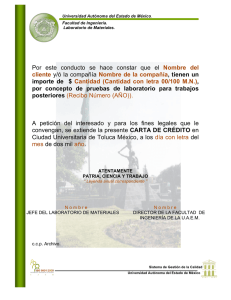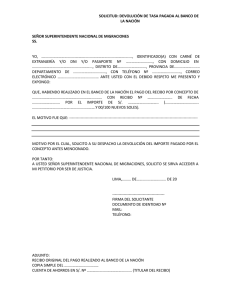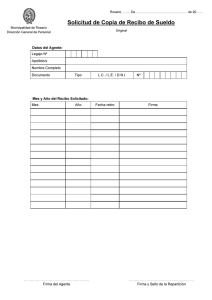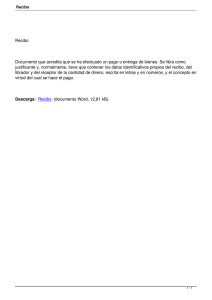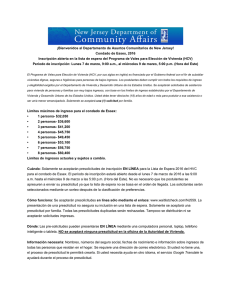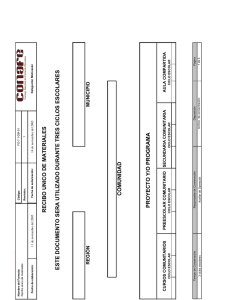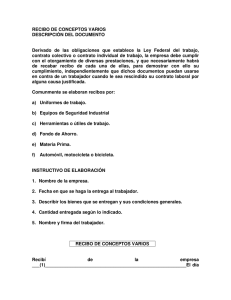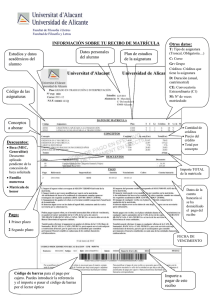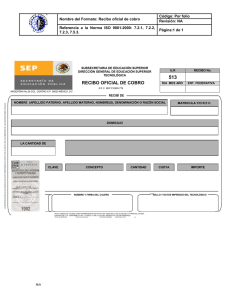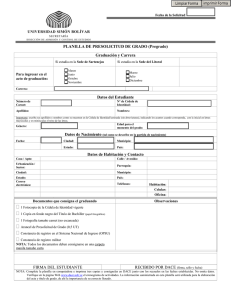1 GRABACIÓN DE LA PRESOLICITUD. Una presolicitud no es más
Anuncio
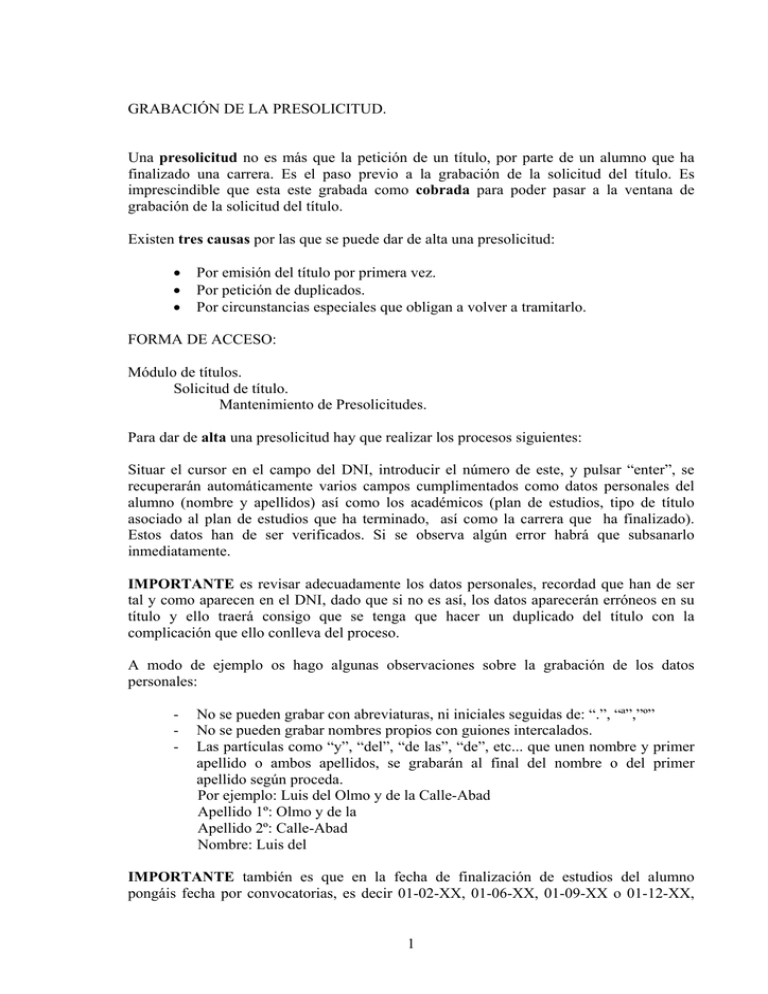
GRABACIÓN DE LA PRESOLICITUD. Una presolicitud no es más que la petición de un título, por parte de un alumno que ha finalizado una carrera. Es el paso previo a la grabación de la solicitud del título. Es imprescindible que esta este grabada como cobrada para poder pasar a la ventana de grabación de la solicitud del título. Existen tres causas por las que se puede dar de alta una presolicitud: Por emisión del título por primera vez. Por petición de duplicados. Por circunstancias especiales que obligan a volver a tramitarlo. FORMA DE ACCESO: Módulo de títulos. Solicitud de título. Mantenimiento de Presolicitudes. Para dar de alta una presolicitud hay que realizar los procesos siguientes: Situar el cursor en el campo del DNI, introducir el número de este, y pulsar “enter”, se recuperarán automáticamente varios campos cumplimentados como datos personales del alumno (nombre y apellidos) así como los académicos (plan de estudios, tipo de título asociado al plan de estudios que ha terminado, así como la carrera que ha finalizado). Estos datos han de ser verificados. Si se observa algún error habrá que subsanarlo inmediatamente. IMPORTANTE es revisar adecuadamente los datos personales, recordad que han de ser tal y como aparecen en el DNI, dado que si no es así, los datos aparecerán erróneos en su título y ello traerá consigo que se tenga que hacer un duplicado del título con la complicación que ello conlleva del proceso. A modo de ejemplo os hago algunas observaciones sobre la grabación de los datos personales: - No se pueden grabar con abreviaturas, ni iniciales seguidas de: “.”, “ª”,”º” No se pueden grabar nombres propios con guiones intercalados. Las partículas como “y”, “del”, “de las”, “de”, etc... que unen nombre y primer apellido o ambos apellidos, se grabarán al final del nombre o del primer apellido según proceda. Por ejemplo: Luis del Olmo y de la Calle-Abad Apellido 1º: Olmo y de la Apellido 2º: Calle-Abad Nombre: Luis del IMPORTANTE también es que en la fecha de finalización de estudios del alumno pongáis fecha por convocatorias, es decir 01-02-XX, 01-06-XX, 01-09-XX o 01-12-XX, 1 ya que al recuperar los datos académicos del alumno, aparece la fecha que vosotros grabáis, y por lo que observo es la fecha del cierre del acta y esta es la que recupera el programa como fecha fin de estudios, y seguidamente tengo que proceder a modificarla en la aplicación para que concuerde con la convocatoria. Seguidamente hay que grabar la presolicitud., antes de poder acceder a registrar los datos económicos en la pantalla. DATOS ECONÓMICOS DE LA PRESOLICITUD. Generación del movimiento y la carta de pago. Una vez grabados los datos académicos del alumno, se ha de proceder a la generación del movimiento correspondiente. Para ello se pulsa el botón “Genera Movimiento” (situado en la parte inferior izquierda) y será el propio sistema el que realizará los cálculos correspondientes y generará un recibo con el importe a pagar por el alumno. Si el tipo de petición lleva asociado un descuento: Para aplicarlo, antes de pulsar el botón “Genera movimiento”, el usuario debe seleccionar el tipo de descuento que quiere aplicar en el campo “Descu”. Seguidamente se genera el movimiento, se puede comprobar como el sistema aplica directamente el descuento en el importe del movimiento. En el caso de descuentos cuyo importe ascienda al 100%, el recibo que se genere será de importe cero, y el sistema dará la presolicitud por cobrada automáticamente. Se puede dar el caso que existan varios movimientos adjudicados a un alumno. En este caso, el usuario deberá verificar cuál es el que debe asociar a la presolicitud (es decir el que se ha generado como consecuencia de la petición del título) ya que es posible que, por error, se hayan dado de alta varios movimientos. Para ello bastará con que pulse el botón de enlace Mantenimiento de Recibos, situado en la parte inferior de la pantalla. Una vez seleccionado el movimiento, se pulsará el botón de grabar y dicho movimiento quedará asociado a la presolicitud. Seguidamente hay que conciliar el recibo: - Para ello habrá que ir a la pantalla de “conciliación manual”, pulsando el botón de enlace desde Presolicitud, en donde se recuperará el recibo correspondiente (siempre que no esté impreso o ya haya sido abonado). Al conciliarlo se dará por cobrada la presolicitud (apareciendo chequeada la casilla de “cobrado”) y será posible dar de alta una solicitud de título. - Modificar manualmente la fecha de cobro de un recibo. Cuando se concilia manualmente un recibo, la fecha de cobro es la fecha del sistema, es decir, la fecha en la que se ejecuta el proceso. Debido a 2 que esta fecha es importante para la gestión de títulos y debe reflejar fielmente el día en el que el alumno realizó el pago, existe un campo para modificar la fecha del sistema denominado Fecha de cobro manual en la que el usuario podrá introducir la fecha real, en el caso de que difieran ambas. Para poder introducir un registro en este campo, la presolicitud debe estar marcada como cobrada, bien porque ya se haya conciliado manualmente el recibo, bien porque el alumno no tenga que abonar ningún importe. OTRAS OPERACIONES. Igualmente desde este bloque de la pantalla se pueden realizar una serie de operaciones que se detallan a continuación: Imprimir el recibo que se ha generado: - En el caso de que exista un único recibo para dicho movimiento (el importe figura en el campo “Importe movimiento” coincide con la cantidad que figura “en Importe recibo”), el usuario sólo deberá pulsar el botón de la Recibo (Impresora). - Si estos dos importe no coinciden, el usuario deberá acceder a la pantalla de Mantenimiento de recibos para poder elegir el recibo que desea imprimir. Pulsando el botón desde la pantalla de Presolicitud recuperará sólo los recibos asociados a dicho movimiento. Imprimir el certificado: pulsando esta tecla se podrá obtener el certificado académico del alumno que habrá que aportar como documentación que acompaña al expediente del título del alumno. 3